Obrazovka Obľúbené v miniaplikácii „Music player“
Môžete prehrávať skladby/albumy/zoznamy skladieb, ktoré ste pridali do obľúbených položiek. Poradie položiek v zozname obsahu môžete meniť.
Zobrazenie obrazovky obľúbených položiek
Potiahnite prst na obrazovke prehrávania v miniaplikácii „Music player“ doľava.

-
Záložky kategórie
Zoznamy obsahu sú rozdelené podľa kategórie (skladba/album/zoznam skladieb). Ťuknutím na kartu kategórie zobrazte zoznam obsahu v požadovanej kategórii.
-
Zoznam obsahu
Môžete zobraziť položky v zvolenej kategórii.
-
Horné tlačidlo knižnice
-
Tlačidlo Možnosti
-
Tlačidlo kontextovej ponuky
-
Indikátor posúvania
-
Tlačidlo náhodného poradia prehrávania
Ťuknutím spustíte náhodné poradie prehrávania so zobrazeným zoznamom skladieb ako rozsah prehrávania.
Option menu
Ťuknutím na položku  (Options) zobrazte ponuku možností.
(Options) zobrazte ponuku možností.
Zobrazené položky sa môžu líšiť v závislosti od obrazovky alebo nastavení.
- Settings
- Vyberte túto položku, ak chcete otvoriť ponuku nastavení pre „Music player“.
- Edit Favorites order
- Vyberte túto položku, ak chcete zmeniť poradie položiek vo vybranej kategórii. Presuňte ikony zmeny poradia na ľavej strane položiek tak, aby boli v požadovanom poradí.
- Add to playlist
- Vyberte túto položku, ak chcete pridať všetky skladby v zozname obľúbených položiek do zoznamu skladieb.
- Play next
- Vyberte položku, v rámci ktorú sa majú pridať všetky skladby v položke Favorites do polohy za aktuálnou skladbou v prípade, že sa prehrávajú ako obľúbené.
- Add to the end of Play queue
- Vyberte položku, v rámci ktorú chcete pridať všetky skladby v položke Favorites (Obľúbené) na koniec prehrávanej skladby v prípade, že sa tieto skladby nachádzali v poradí prehrávania.
- Empty Play queue and add
- Vyberte položku, pre ktorú chcete vymazať aktuálnu prehra, a novo pridané všetky skladby v položke Favorites (obľúbené) do zoznamu obľúbených.
- Remove all
- Vyberte položku na odstránenie všetkých položiek vo zvolenej kategórii zo skupiny Favorites (Obľúbené).
Context menu
Ťuknutím na položku  (Context menu) zobrazte kontextovú ponuku.
(Context menu) zobrazte kontextovú ponuku.  (Context menu) sa zobrazí na pravej strane každej položky.
(Context menu) sa zobrazí na pravej strane každej položky.
Zobrazené položky sa môžu líšiť v závislosti od obrazovky alebo nastavení.
- Add to playlist
- Vyberte položku na pridanie zvolenej skladby alebo všetkých skladieb v zvolenej položke do zoznamu skladieb.
- Add to another playlist
- Vyberte túto položku, ak chcete pridať všetky skladby vo vybratom zozname skladieb do zoznamu skladieb.
- Play next
- Vyberte položku na pridanie zvolenej skladby alebo všetkých skladieb v zvolenej položke do polohy po aktuálnej skladbe v prípade, že sa skladba nachádza v poradí prehrávania.
- Add to the end of Play queue
- Vyberte položku na pridanie zvolenej skladby alebo všetkých skladieb vo zvolenej položke na koniec poradia prehrávania.
- Empty Play queue and add
- Vyberte položku, pre ktorú chcete vymazať aktuálne poradie prehrávania, a nanovo pridajte zvolenú skladbu alebo všetky skladby vo zvolenej položke do poradia prehrávania.
- Remove from this list
- Vyberte položku, ktorú chcete odstrániť zo zoznamu Favorites (Obľúbené).
- Detailed song information
- Vyberte túto položku, ak chcete zobraziť podrobnosti o skladbe.
Rada
- Môžete tiež zobraziť kontextovú ponuku podržaním položky v zozname.
-
Keď sa vyberie položka [Add to playlist] alebo [Add to another playlist], zoznam skladieb prenesený z počítača nemožno zvoliť ako cieľový priečinok pridania. V tomto prípade vopred vytvorte nový zoznam skladieb s rovnakým obsahom, ako je zoznam skladieb prenesený z počítača, a potom zvoľte tento zoznam skladieb ako cieľový priečinok na pridanie zoznamu.
Na obrazovke knižnice ťuknite na položku
 (Context menu) napravo od zoznamu skladieb preneseného z počítača.
(Context menu) napravo od zoznamu skladieb preneseného z počítača.Klepnite na položky ponuky v nasledujúcom poradí.
[Add to another playlist] – [Create new playlist].
Poznámka
-
Keď vyberiete kartu microSD, tieto informácie sa odstránia.
- Informácie o obľúbených položkách pre skladby na microSD karte.
Informácie môžu zostať v databáze „Music player“. V takomto prípade sa po opätovnom vložení karty microSD informácie znova zobrazia.

Obsah Príručky môže byť zmenený bez upozornenia z dôvodu aktualizácie špecifikácií produktu.
Na preklad Príručky bol použitý strojový preklad.